腾讯会议怎么共享屏幕 腾讯会议共享屏幕后怎么看到学生
由于疫情原因不少学校师生都停课在家使用腾讯会议上网课,而作为老师在上网课的同时还要保证学生的听课率,这时就需要共享屏幕查看学生的上课状态了。那么腾讯会议怎么共享屏幕呢?来看看吧!

腾讯会议怎么共享屏幕
将腾讯会议打开设置,点击入会开启摄像头后面的按钮。如果腾讯会议开启摄像头别人都可以看见的。当用户在会议中的时候,开启共享桌面的时候,用户打开自己的摄像头,是会被所有人看见的。具体操作方法如下:
1.【注册帐号】或者【微信】登录【腾讯会议】APP。
2.点击【加入会议】,输入【会议号】并设置【入会选项】,选择【加入会议】。
3.在会议页面下方点击【共享屏幕】。
4.新窗口中【不在显示】前面打钩,点击【立即开始】。
5.【在其他应用上层显示】界面,点击【灰色开关】按钮,即可共享屏幕。
6.如果想停止共享屏幕,点击屏幕中间的【停止共享】。
腾讯会议共享屏幕后怎么看到学生
电脑端
在腾讯会议界面,使用鼠标点击软件位置。
出现选项,点击成员。
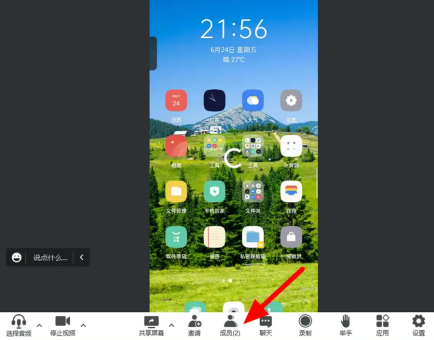
这样就查看其他人成功。
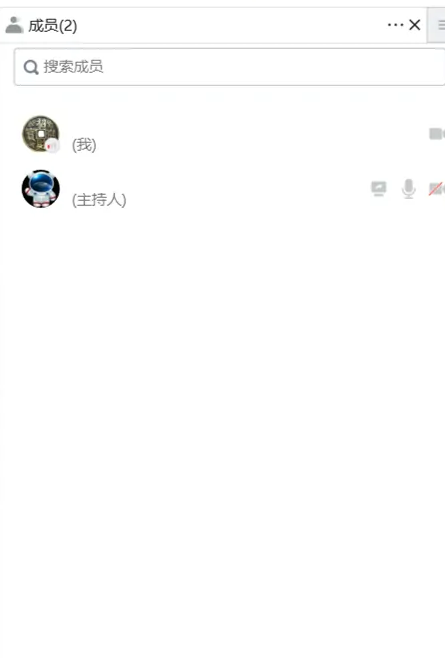
手机端
在会议界面,单击屏幕。

出现操作选项,单击成员。
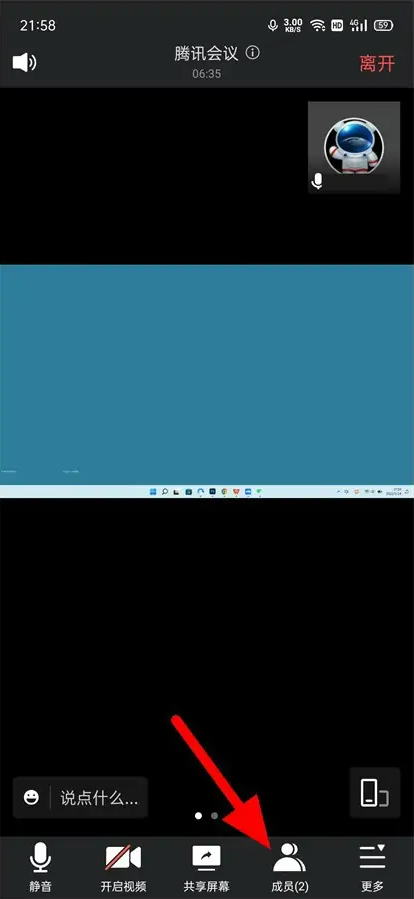
这样就看到其他参会人员成功。
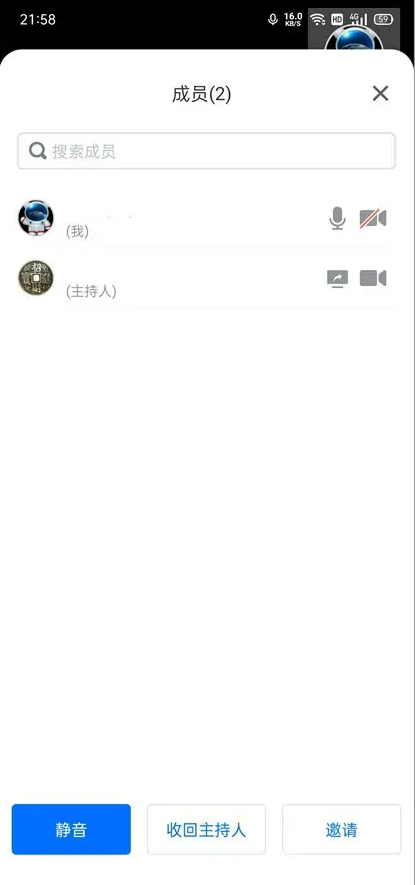
本站提供的一切软件、教程和内容信息仅限用于学习和研究目的;不得将上述内容用于商业或者非法用途,否则,一切后果请用户自负。本站信息来自网络收集整理,版权争议与本站无关。您必须在下载后的24个小时之内,从您的电脑或手机中彻底删除上述内容。如果您喜欢该程序和内容,请支持正版,购买注册,得到更好的正版服务。我们非常重视版权问题,如有侵权请邮件与我们联系处理。敬请谅解!
25模板吧 » 腾讯会议怎么共享屏幕 腾讯会议共享屏幕后怎么看到学生
25模板吧 » 腾讯会议怎么共享屏幕 腾讯会议共享屏幕后怎么看到学生




